被删除的邮件怎么恢复,被删除的右键恢复的方法
我们在使用邮箱的时候不小心将邮件给删除了,误删的邮件还再找回来吗?下面小编就跟大家说说被删除的邮件怎么恢复?具体恢复的方法大家可以参考以下教程。
被删除的右键恢复的方法:
解决方法1:
1、打开组织管理员的登录网址,点击【管理员登录】按钮,切换到管理员登录入口,看到如下图示:
提示:本说明中所使用邮箱帐号是: admin@example.com 做为企业邮箱地址,其中以admin作为用户名,example.com作为企业域名来进行制作,请按照下边方法进行Webadmin相关功能修改操作登录邮箱时,将admin@example.com替换为您的企业邮箱地址
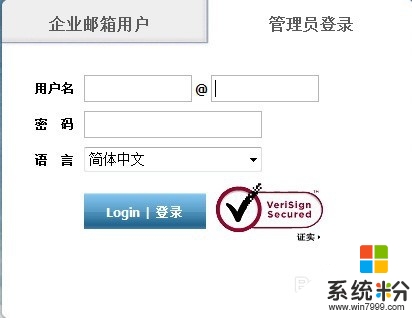
2、在用户名提示框中输入组织管理员用户名:admin ,在域名提示框中输入你的企业邮箱的域名,如:example.com ,在密码提示输入框中输入组织管理员密码:(长度建议6-30位复杂密码),然后选择语言(简体中文,繁体中文,英文),并确认开放局域网的9900端口,点击登录按钮进入管理员后台,点击【用户管理】,看到如下图:
选中要删除的帐号alan@example.com 以后,点击页面上面的【删除】按钮,再按【确定】
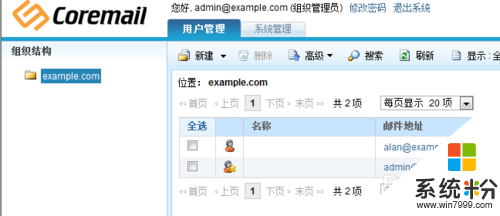
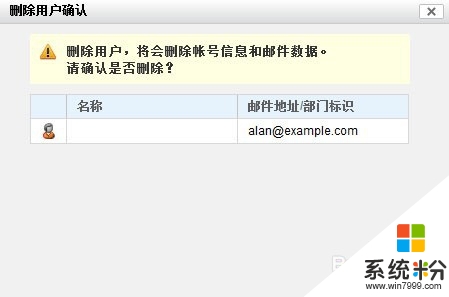
3、如图所示,在您确认这两个帐号已经不需要了,并且这两个帐号在webmail中的收件箱,已发送,及自建文件夹和人人通迅录中的所有资料都已经备份或确认已经不需要了,请点击【确定】按钮,这个被选中的alan@example.com 的帐号就被删除了,看到如下图示:
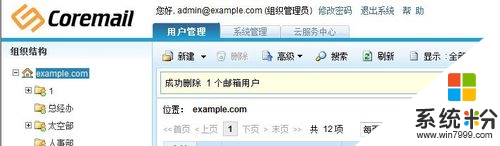
解决方法2:
1、为了防止管理员不小心误操作或当时确认已经可以删除,但之后由于沟通的问题,确认被删除的帐号的邮件还需要恢复或特殊原因需要恢复这个帐号,如何办?盈世Coremail邮件软件系统是具有备份-恢复功能的,就是可以在删除帐号以后的指定7天内是可以恢复这个被删除的帐号,具体操作方法如下:
2、打开组织管理员的登录网址, 点击【管理员登录】,切换到管理员登录入口,进入组织管理员后台以后,点击【用户管理】,看到左侧下方有一个【工具箱】,下面有一个【恢复已删除的用户】,如下图所示:
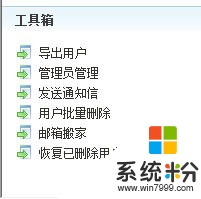
3、点击【恢复已删除的用户】按钮,看到如下图示:
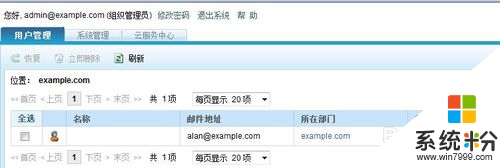
4、如上图所示,系统会把在系统设定的可以在指定日期内【时间为1周(7天)时间】在组织管理员后台后台删除的帐号的地址显示出来,如果你需要恢复这些已经删除的帐号,只要选中帐号前面的复选框,点击【恢复】看到如下图示
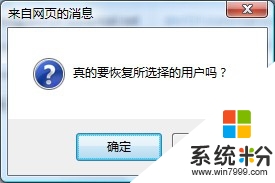
5、如上图所示,点击【确定】按钮,看到如下图示,显示1个被选中的帐号已经成功恢复。
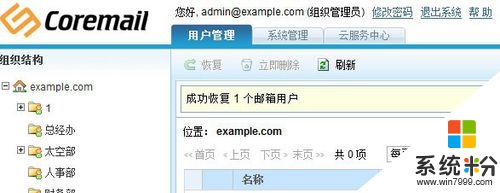
6、此时再打开用户管理,就能看到这个被删除的帐号,如下图所示,最重要的是这个恢复的帐号中的邮件也都可以同时恢复,但恢复邮件只是帐号在被删除时此帐号中所实际存储在Webmail上的所有收件箱,已发送和系统固有其它文件夹和自建文件夹中的邮件及个人通迅录信息。
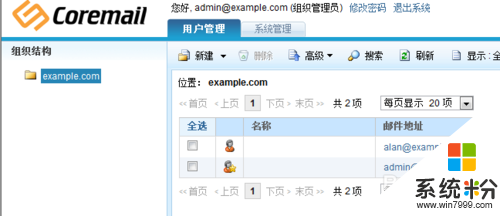
7、关于系统后台的可恢复帐号的时间长短设定,目前默认设定的时间是 7天。:备注:【如果帐号删除以后,删除用户进入延迟删除后备区域,在帐号删除以后,是不可以以同样的名字再创建同样帐号的,如果确认已经不需要保留7天,则需要在恢复已删除帐号的工具中将这个帐号选中,并点击立即删除,这时,这个帐号就彻底删除,并且不可以恢复了】用户延迟删除功能,目的是为客户错删用户时提供一个后悔的机会,因为延迟删除的用户会算在客户COS分配用户数中,所以如果管理员分配的用户都已全部在用,那么删除某个旧用户后(删除用户进入延迟删除中),如果马上重新创建其它帐号名的新用户时,则会提示创建用户超过了COS服务等级限制数。如果马上创建同帐号名的邮箱时,也会提示此帐号已经存在,不可以创建
例如:问题:客户的COS授权分配用户数是5,管理员已创建好5个用户,删除一个用户后,需要马上重新创建新用户。此时会提示超过服务等级限制。解决:管理员需到用户延迟删除界面,立即删除那个旧用户才可创建新用户。